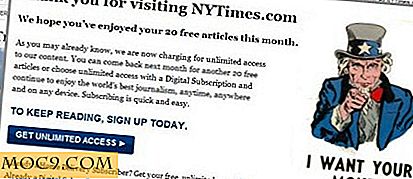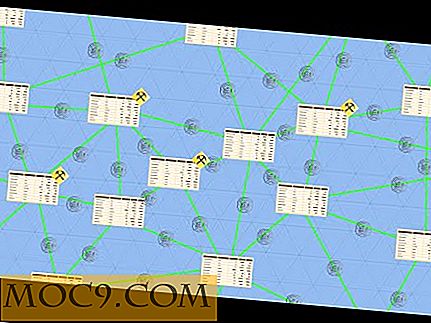Όλα όσα πρέπει να ξέρετε για προγράμματα οδήγησης των Windows [Επεξήγηση MTE]
Όταν πρόκειται για οδηγούς, πολλοί άνθρωποι δεν γνωρίζουν τι να περιμένουν κατά την εγκατάσταση τους. Πολλοί δεν καταλαβαίνουν τη διαφορά μεταξύ των προγραμμάτων οδήγησης και του λογισμικού σε επίπεδο χρήστη και ακόμη περισσότεροι άνθρωποι δεν καταλαβαίνουν τι σημαίνει. Οι οδηγοί διαδραματίζουν θεμελιώδη ρόλο σε κάθε λειτουργικό σύστημα, ανεξάρτητα από το αν χρησιμοποιείτε Windows, Linux ή Macintosh. Σε αυτό το τμήμα, θα μιλήσουμε ιδιαίτερα για τους οδηγούς των Windows, την ιεραρχία τους και τον τρόπο επίλυσης των πιο συνηθισμένων προβλημάτων μαζί τους.
Τι είναι ο οδηγός;
Μην κάνετε λάθος, ένας οδηγός είναι ακόμα ένα πρόγραμμα υπολογιστή. Ωστόσο, τα προγράμματα οδήγησης επιτρέπουν πραγματικά σε άλλα προγράμματα να επικοινωνούν με το υλικό του υπολογιστή σας. Οτιδήποτε επικοινωνεί απευθείας με το υλικό, χωρίς να χρησιμοποιεί οποιοδήποτε άλλο πλαίσιο ή περιτύλιγμα, είναι γνωστός ως οδηγός. Εφ 'όσον έχετε αυτό κατά νου, δεν θα είναι δύσκολο να καταλάβουμε τι είναι οι οδηγοί και ποιο ρόλο παίζουν στα Windows.
Λειτουργία πυρήνα εναντίον προγραμμάτων οδηγού χρήστη
Οι οδηγοί λειτουργούν σε μια απλή ιεραρχία, με δύο τύπους: λειτουργία πυρήνα και λειτουργία χρήστη. Η διαφορά εξηγείται παρακάτω:
- Οι οδηγοί λειτουργίας του πυρήνα επικοινωνούν με τη φυσική μηχανή και έχουν άμεση πρόσβαση στους πόρους της. Στο επίπεδο του πυρήνα, τα προγράμματα οδήγησης έχουν άμεση - αδιάκοπη και μη διαχείριση - πρόσβαση στα φυσικά συστατικά του υπολογιστή, όπως το chipset, η μνήμη, ο σκληρός δίσκος και η CPU. Παραδείγματα προγραμμάτων οδήγησης λειτουργιών πυρήνα είναι προγράμματα οδήγησης CPU, διεπαφής δικτύου, βίντεο και προγράμματα οδήγησης σκληρού δίσκου. Αυτοί οι οδηγοί λειτουργούν στη λειτουργία του πυρήνα επειδή πρέπει να σχηματίζουν έναν ομαλό δεσμό με το λειτουργικό σύστημα των Windows.
- Τα προγράμματα οδήγησης για προγράμματα χρηστών επικοινωνούν με άλλα προγράμματα οδήγησης ή με το ανώτερο "user" layer του λειτουργικού συστήματος. Σε επίπεδο χρήστη, τα προγράμματα οδήγησης έχουν πρόσβαση από δεύτερο χέρι σε πόρους και επικοινωνούν στο ίδιο επίπεδο με άλλα προγράμματα που εκτελείτε. Πρέπει να συμμορφώνονται με τους κανόνες που ορίζονται από τα Windows και να λειτουργούν εκτός του ολοκληρωμένου συστήματος. Εάν παρουσιαστεί σφάλμα με ένα από αυτά τα προγράμματα οδήγησης, τα Windows μπορούν να συνεχίσουν να εκτελούνται (σε πολλές περιπτώσεις), όπως δεν συμβαίνει με τα προγράμματα οδήγησης που λειτουργούν στο επίπεδο του πυρήνα. Πολλές συσκευές μπορούν να επιλέξουν να χρησιμοποιήσουν προγράμματα οδήγησης για χρήστες, αν και αυτό θα μπορούσε ενδεχομένως να μειώσει την αποτελεσματικότητά τους. Ωστόσο, είναι πολύ πιο ασφαλείς και έχουν λιγότερες πιθανότητες να συντρίψουν ένα σύστημα. Συχνά φορές, μπορείτε να βρείτε emulators δίσκου DVD και τείχη προστασίας χρησιμοποιώντας αυτά τα είδη των οδηγών.
Τώρα που έχετε την ουσία του, ας δούμε τι φαίνεται η ιεραρχία των οδηγών:

Δεν χρειάζεται να είσαι μηχανικός λογισμικού για να καταλάβεις τι προσπαθεί να σου πει αυτό το γραφικό. Δεν χρειάζεται καν να καταλάβετε το διάγραμμα. Απαιτείται μόνο να δείτε ότι η κατάσταση χρήστη έχει λιγότερη άμεση πρόσβαση στο υλικό από τη λειτουργία του πυρήνα. Ω, και το Hardware Abstracion Layer (HAL); Αυτή είναι μια εφαρμογή της Microsoft που απλοποιεί την επικοινωνία του λογισμικού με το υλικό. Είναι αυτό που κάνει τα Windows ένα ελκυστικό περιβάλλον για τους προγραμματιστές, ειδικά λόγω της διαφάνειας και της ομοιομορφίας που έχει το λειτουργικό σύστημα με τις πλατφόρμες ανάπτυξης εφαρμογών.
Πότε πρέπει να ενημερώσετε τους οδηγούς;
Αυτή είναι μια ερώτηση που συναντά πάντα το μυαλό πολλών διαφορετικών ανθρώπων όταν εγκαθιστούν νέες συσκευές και λαμβάνουν ειδοποίηση ότι είναι διαθέσιμο ένα νέο πρόγραμμα οδήγησης. Όσο οι άνθρωποι σας λένε να κρατάτε πάντα τους οδηγούς σας ενημερωμένους, σπάνια υπάρχουν προβλήματα ασφαλείας στον υπολογιστή σας που προκαλούνται από τους οδηγούς. Οι περισσότεροι ιοί και άλλα πράγματα σας μολύνουν σε επίπεδο χρήστη, όχι στο επίπεδο του πυρήνα.
Γιατί να εγκαταστήσετε ενημερωμένα προγράμματα οδήγησης;
Ο μόνος λόγος για τον οποίο πρέπει να εγκαταστήσετε ένα ενημερωμένο πρόγραμμα οδήγησης είναι το πρόβλημα ενός συστήματος που προκαλείται από ένα κομμάτι υλικού. Εάν παίρνετε παράξενο βίντεο στον υπολογιστή σας, για παράδειγμα, θα πρέπει να προσπαθήσετε να ενημερώσετε τα προγράμματα οδήγησης κάρτας οθόνης. Πολλά ζητήματα υλικού μπορούν να επιλυθούν με απλή εκτέλεση ενημέρωσης προγράμματος οδήγησης ή λήψη και εγκατάσταση των πιο πρόσφατων προγραμμάτων οδήγησης από τον κατασκευαστή. Η ενημέρωση των προγραμμάτων οδήγησης για οποιονδήποτε άλλο λόγο μπορεί να προκαλέσει δυσμενή επίδραση στο σύστημά σας. Θα βρείτε την απόδειξη για αυτό, αναζητώντας προβλήματα που προκαλούνται από ενημερώσεις προγραμμάτων οδήγησης. Μερικοί άνθρωποι στα φόρουμ προτείνουν την επαναφορά ως λύση, και λειτουργεί!
Υπάρχει μια εξαίρεση σε αυτό. Αν χρησιμοποιείτε βασικά προγράμματα οδήγησης των Windows για οποιοδήποτε προσαρμογέα, ίσως χρειαστεί να κάνετε αναβάθμιση σε προγράμματα οδήγησης κατασκευαστών για καλύτερη απόδοση.
Πώς να ενημερώσετε τους οδηγούς σας
Για να ενημερώσετε ένα πρόγραμμα οδήγησης στα Microsoft Windows, μεταβείτε στον πίνακα ελέγχου και κάντε κλικ στην επιλογή "Συσκευές και εκτυπωτές". Αφού μπείτε μέσα, κάντε κλικ στην επιλογή "Διαχείριση Συσκευών". Θα δείτε μια ολόκληρη λίστα συσκευών που είναι συνδεδεμένη στον υπολογιστή σας. Κάντε δεξί κλικ στη συσκευή που θέλετε να ενημερώσετε το πρόγραμμα οδήγησης και κάντε κλικ στην επιλογή "Ενημέρωση λογισμικού προγράμματος οδήγησης".

Κάντε κλικ στην επιλογή "Αναζήτηση αυτόματα για ενημερωμένο λογισμικό προγράμματος οδήγησης", για να επιτρέψετε στα Windows να αναζητήσουν ένα καλό πρόγραμμα οδήγησης κατασκευαστή για τη συσκευή σας. Θα κατεβάσει και θα εγκαταστήσει αυτόματα το πιο σταθερό.
Αν δεν μπορείτε να βρείτε ένα πρόγραμμα οδήγησης, μεταβείτε στον ιστότοπο του κατασκευαστή της συσκευής (π.χ. nVidia) και κάντε λήψη των πιο πρόσφατων προγραμμάτων οδήγησης για τη συσκευή σας από τον ιστότοπό τους. Ορισμένες τοποθεσίες σας βοηθούν να εντοπίσετε το είδος της συσκευής που εκτελείτε, σε περίπτωση που δεν γνωρίζετε τι έχετε στον υπολογιστή σας.
Πριν από την ενημέρωση του νέου οδηγού του κατασκευαστή
Αν επικαιροποιείτε ένα πρόγραμμα οδήγησης συσκευής στον υπολογιστή σας, εξετάστε πρώτα την έκδοση, για να δείτε εάν συμπίπτει με αυτό που το ενημερώνετε. Εάν έχετε ένα πρόγραμμα οδήγησης με την ίδια έκδοση με την ενημερωμένη έκδοση που κάνετε λήψη, προφανώς δεν χρειάζεται να την εγκαταστήσετε. Αν προσπαθείτε να διορθώσετε κάποιο πρόβλημα, εξετάστε επίσης το ενδεχόμενο να επιστρέψετε σε έναν παλαιότερο οδηγό για να δείτε εάν αυτό λειτουργεί.
Για να ελέγξετε τις εκδόσεις προγραμμάτων οδήγησης, μεταβείτε στη συσκευή στο "Διαχείριση συσκευών" όπως περιγράφεται στην προηγούμενη ενότητα. Κάντε δεξί κλικ στη συσκευή και κάντε κλικ στην επιλογή "Ιδιότητες". Επιλέξτε την καρτέλα "Οδηγός" και κάντε κλικ στην επιλογή "Λεπτομέρειες προγράμματος οδήγησης". Θα εμφανιστεί η έκδοση που χρησιμοποιείτε αυτήν τη στιγμή, η οποία θα σας βοηθήσει να κάνετε μια σύγκριση.
Τελικές σκέψεις
Όταν προσπαθείτε να επιλύσετε ένα ζήτημα υλικού, εάν η ενημέρωση του προγράμματος οδήγησης ή η επαναφορά του προγράμματος οδήγησης δεν λειτουργήσει, ίσως χρειαστεί να αντικαταστήσετε το ίδιο το υλικό, ειδικά εάν τα προβλήματα ξεκίνησαν αυθόρμητα. Αυτό συμβαίνει συχνά όταν το υλικό πεθαίνει. Για παράδειγμα, μια κάρτα οθόνης μπορεί να ξεκινήσει ξαφνικά να εμφανίζει αλλοιωμένες εικόνες στην οθόνη σας ενώ εκτελείτε ένα παιχνίδι. Αυτό μπορεί να οφείλεται στην υπερθέρμανση της GPU.
Αν έχετε κάτι να προσθέσετε σε αυτή τη συζήτηση, προχωρήστε και χρησιμοποιήστε την παρακάτω ενότητα σχολίων. Θα θέλαμε να σας ακούσουμε!